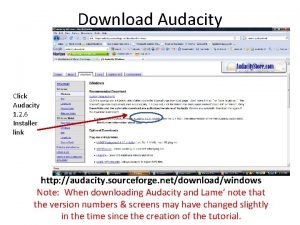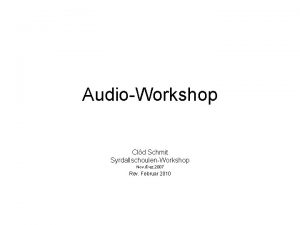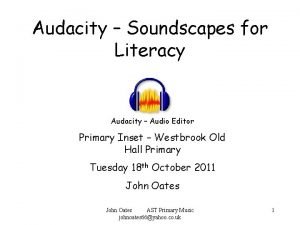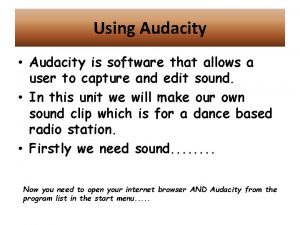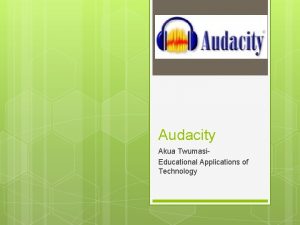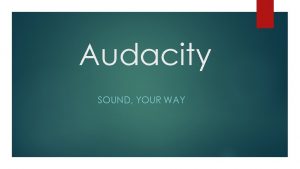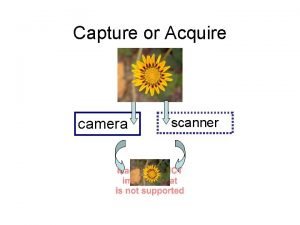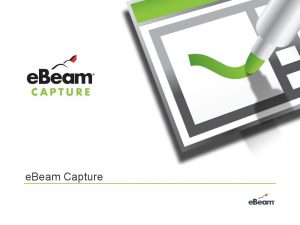Capture de son Capturer du son avec Audacity




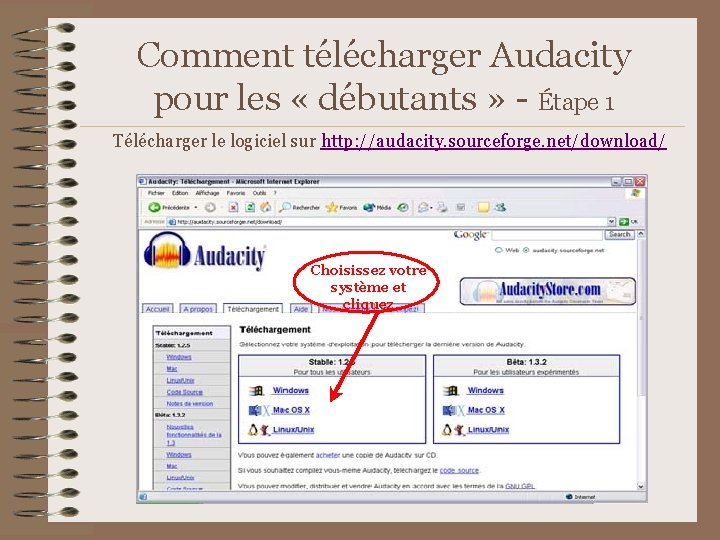
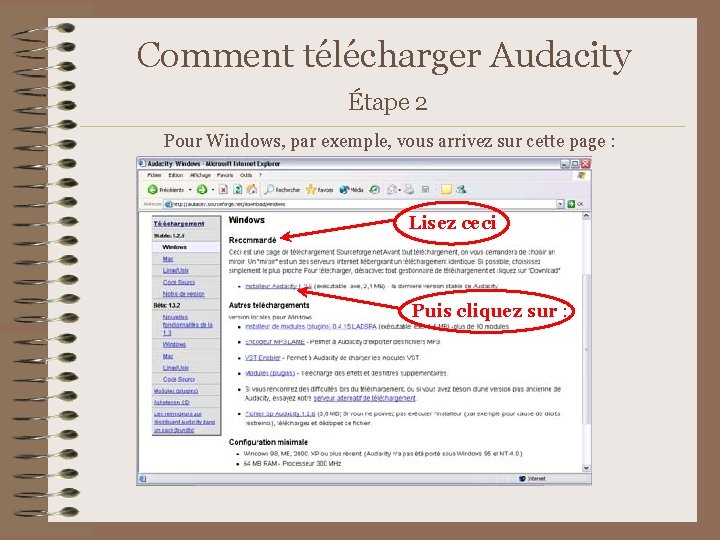
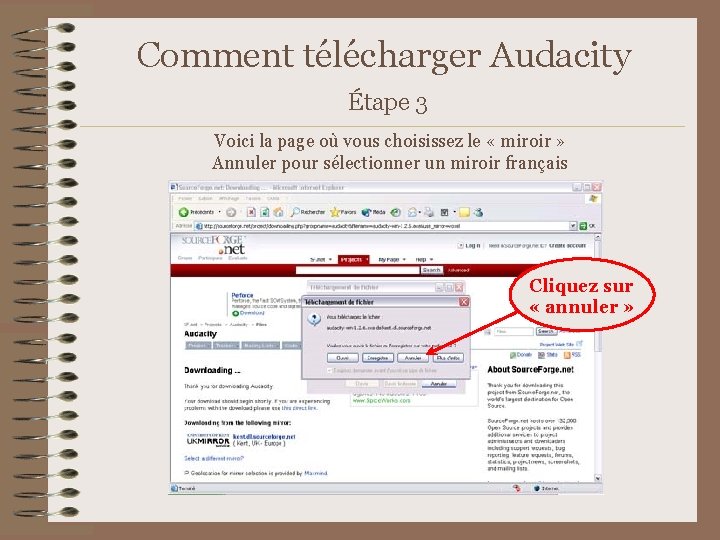
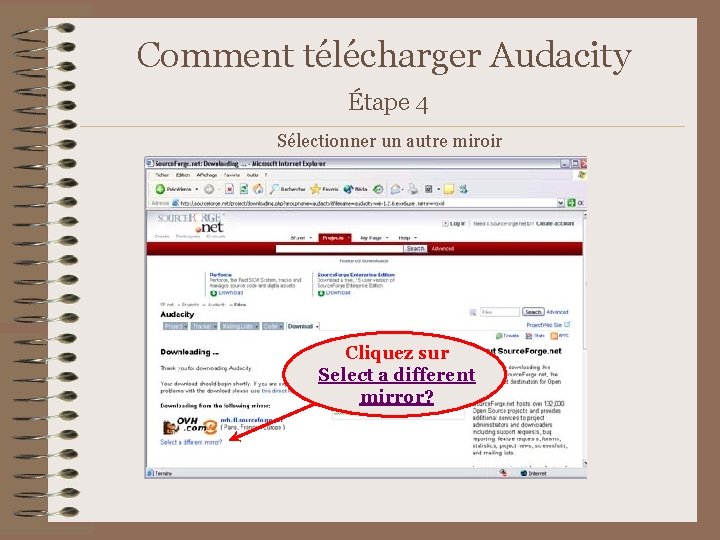
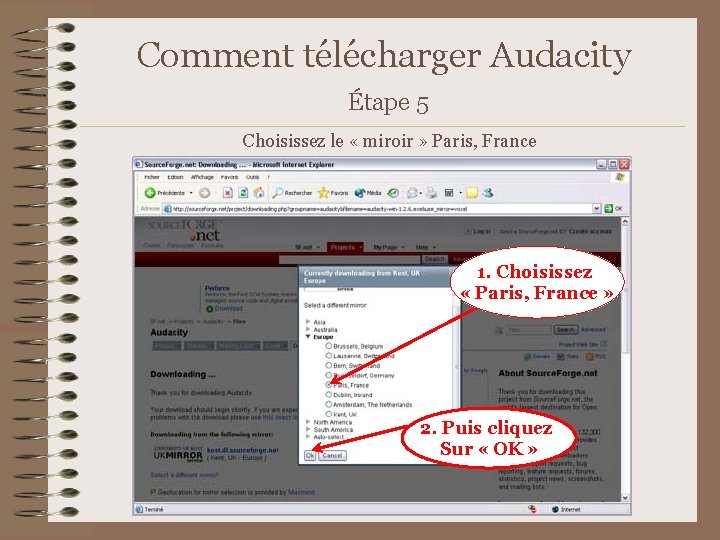
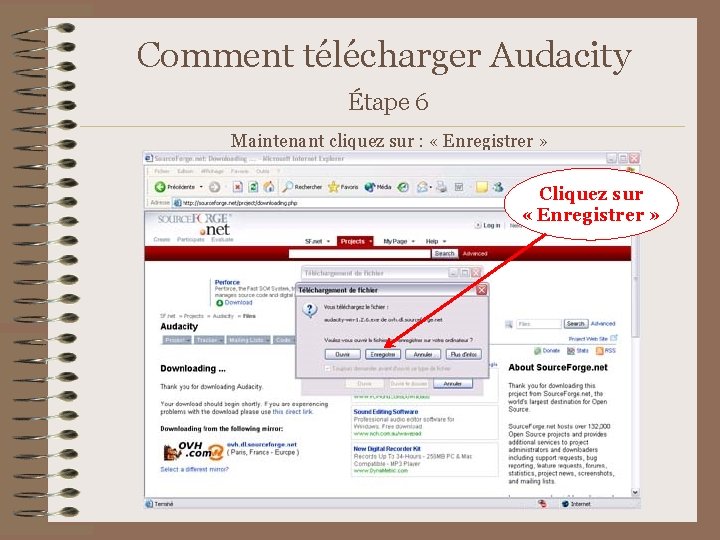
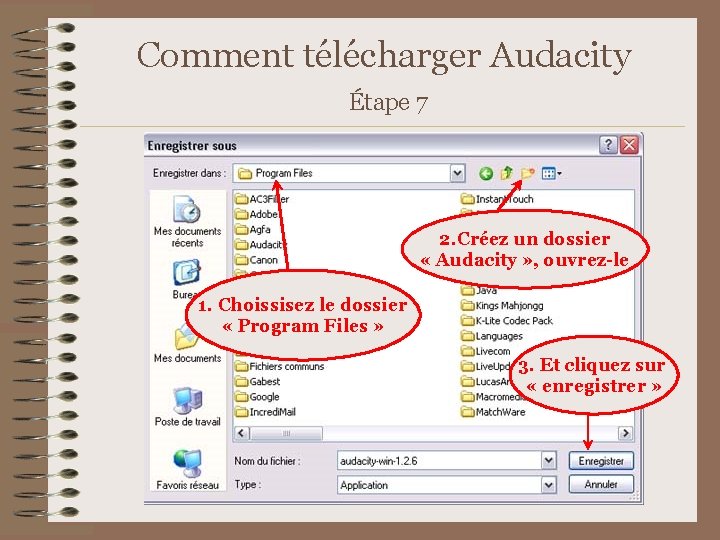
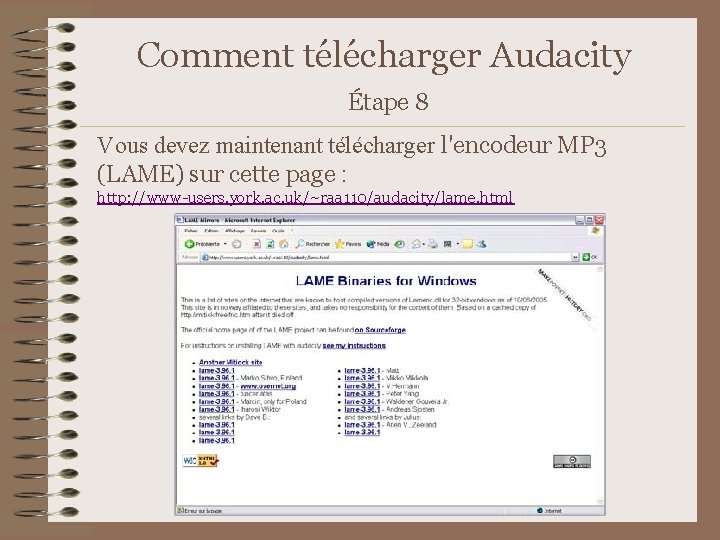
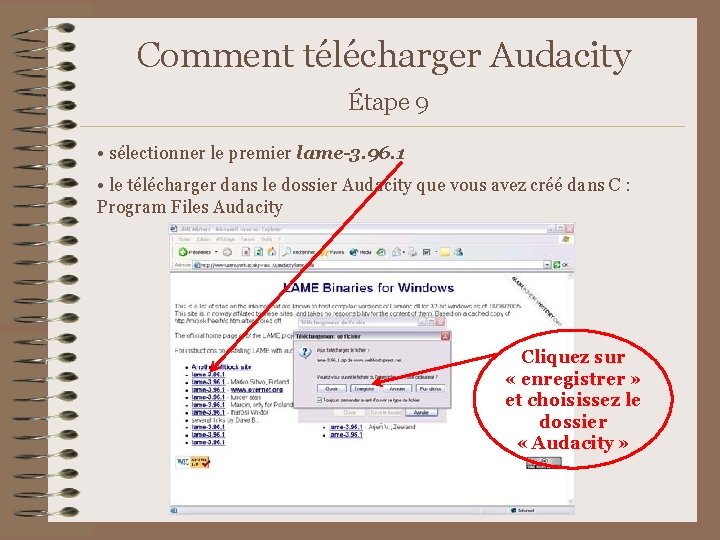
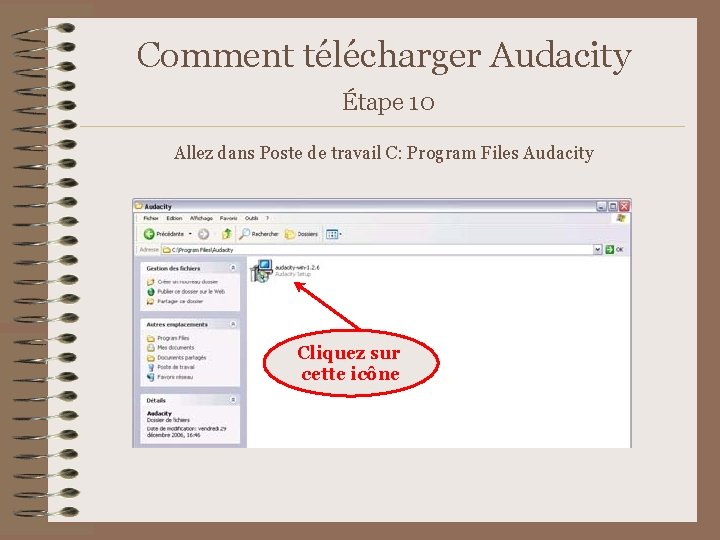
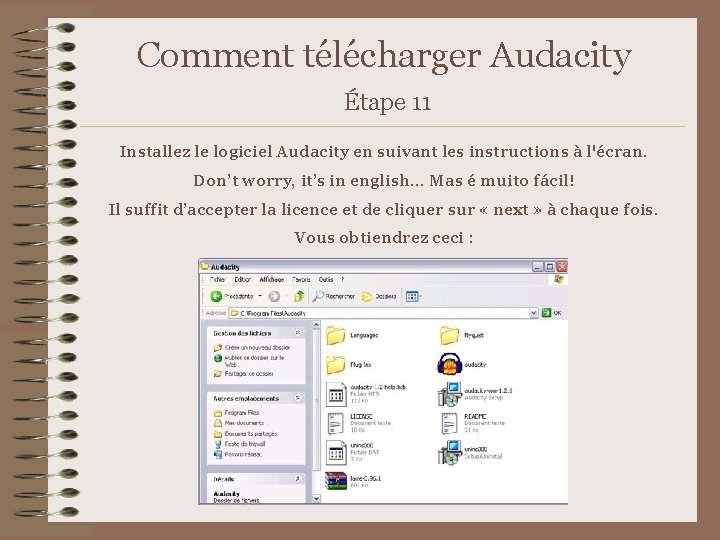
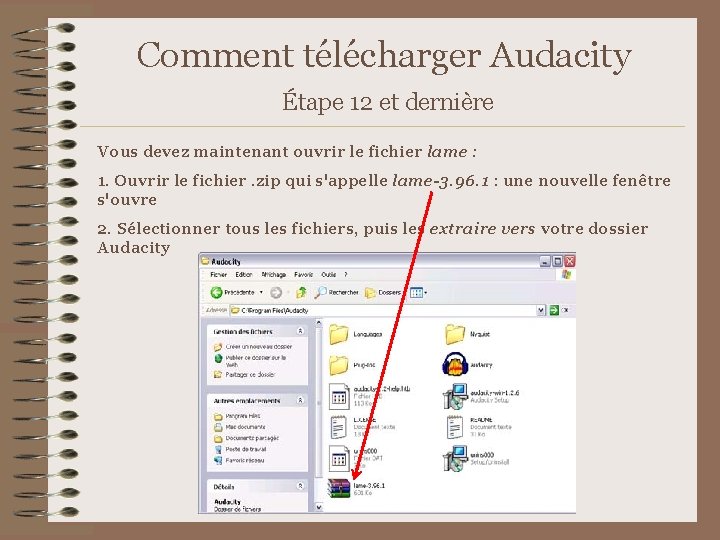

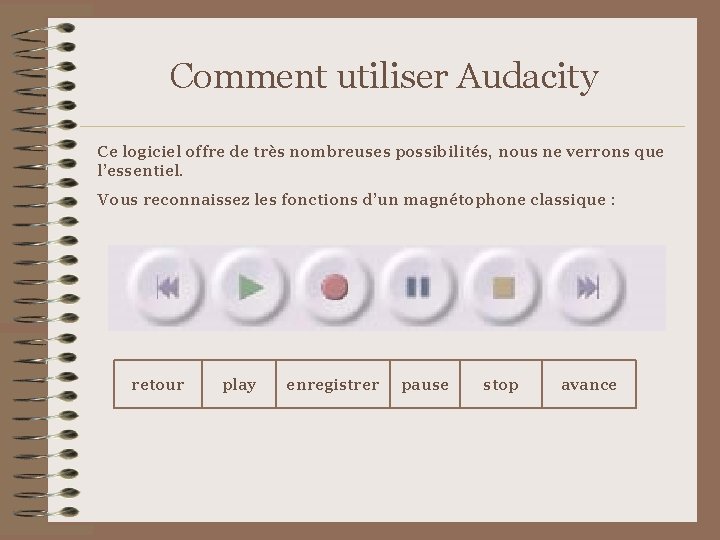
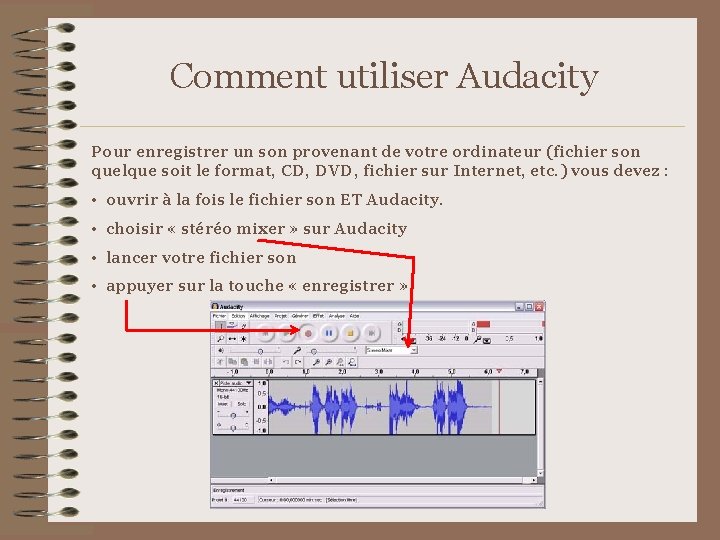
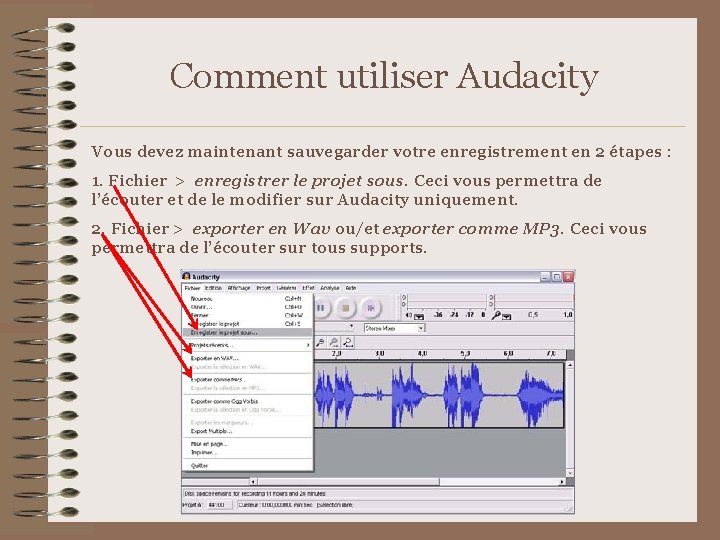
- Slides: 20

Capture de son

Capturer du son avec Audacity est un logiciel libre et gratuit d'enregistrement et de montage son Il est facile d'utilisation pour tous systèmes d'exploitation : Windows, Mac OS X, GNU/Linux, et bien d'autres.

A quoi sert Audacity ? Il sert à : • Enregistrer en direct. • Convertir vos disques et cassettes sur support numérique. • Éditer des fichiers audio Ogg Vorbis, MP 3 et WAV • Coupez, copiez, coller et assembler des extraits sonores • Modifier la vitesse ou la hauteur d'un enregistrement • Et bien plus encore!

Comment télécharger Audacity Pour les « pro » Télécharger le logiciel Audacity sur http: //audacity. sourceforge. net/download/ • enregistrer le fichier dans C: Program Files, après y avoir créé un dossier Audacity • télécharger l'encodeur MP 3 à cette page http: //www-users. york. ac. uk/~raa 110/audacity/lame. html • sélectionner le premier lame-3. 96. 1 • le télécharger dans C: Program Files Audacity • aller dans Poste de travail C: Program Files Audacity • Installer le logiciel Audacity en suivant les instructions à l'écran • ouvrir le fichier. zip qui s'appelle lame-3. 96. 1 • une nouvelle fenêtre s'ouvre • sélectionner tous les fichiers, puis les couper • cliquer sur précédente • les copier dans le dossier Audacity • Lancer Audacity (Pour un Mac, ne pas oublier de cliquer sur Mac sur le site d'Audacity) Pour encoder en MP 3, indiquer à Audacity où se trouve le fichier lame_enc. dll
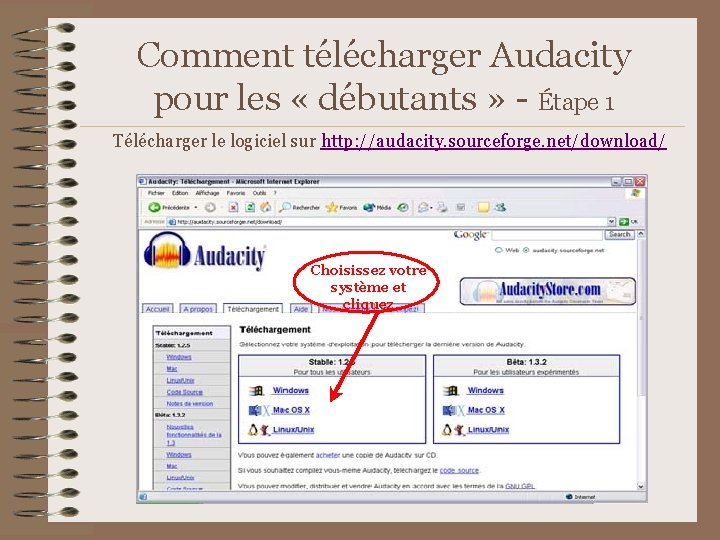
Comment télécharger Audacity pour les « débutants » - Étape 1 Télécharger le logiciel sur http: //audacity. sourceforge. net/download/ Choisissez votre système et cliquez
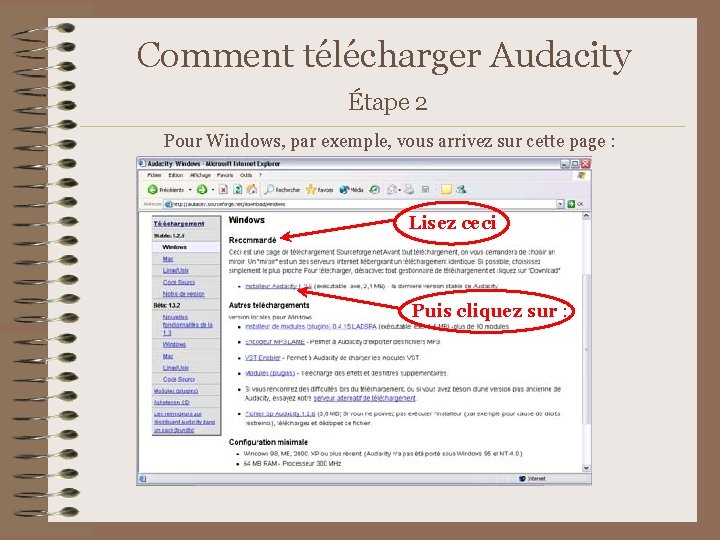
Comment télécharger Audacity Étape 2 Pour Windows, par exemple, vous arrivez sur cette page : Lisez ceci Puis cliquez sur :
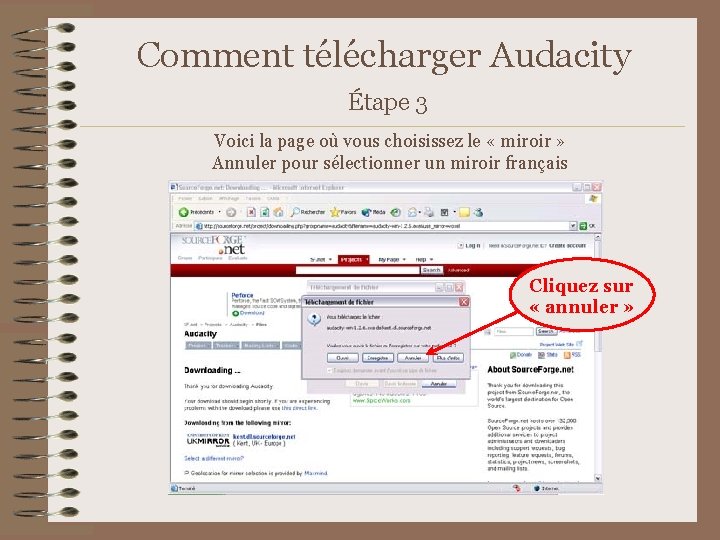
Comment télécharger Audacity Étape 3 Voici la page où vous choisissez le « miroir » Annuler pour sélectionner un miroir français Cliquez sur « annuler »
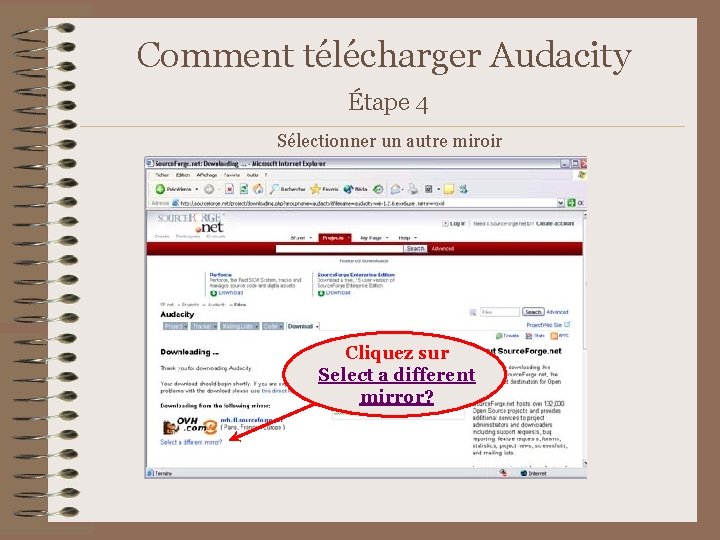
Comment télécharger Audacity Étape 4 Sélectionner un autre miroir Cliquez sur Select a different mirror?
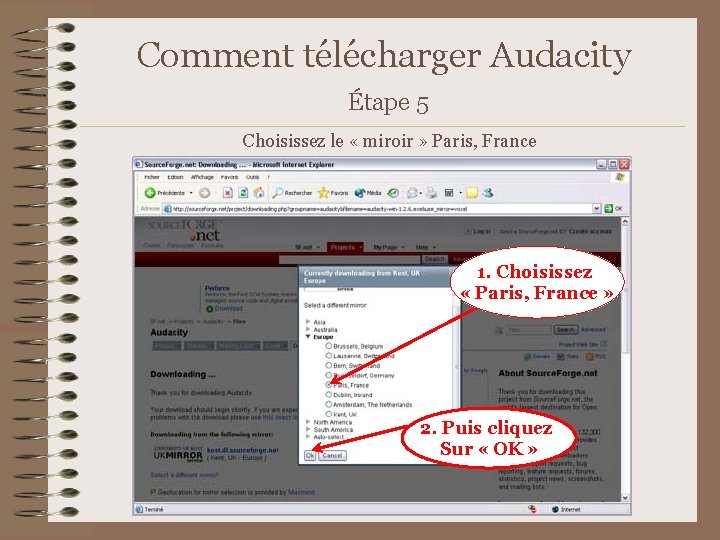
Comment télécharger Audacity Étape 5 Choisissez le « miroir » Paris, France 1. Choisissez « Paris, France » 2. Puis cliquez Sur « OK »
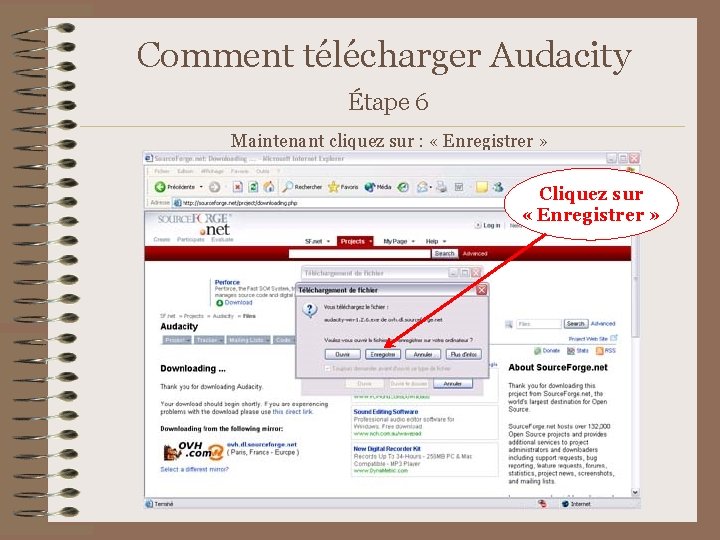
Comment télécharger Audacity Étape 6 Maintenant cliquez sur : « Enregistrer » Cliquez sur « Enregistrer »
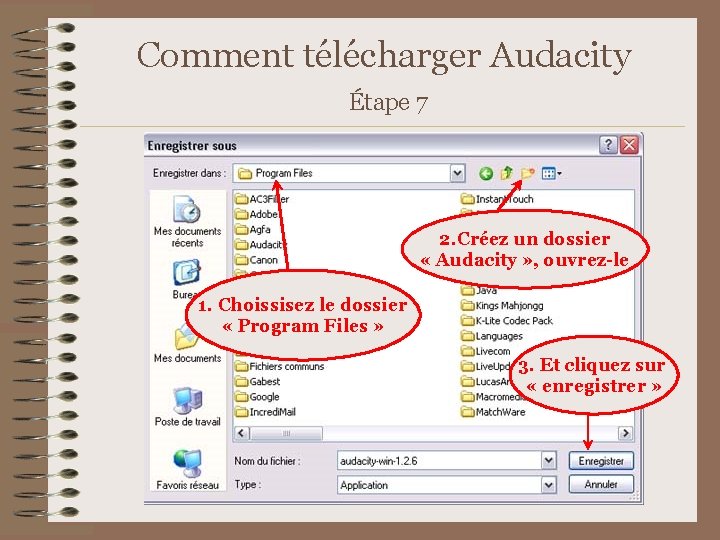
Comment télécharger Audacity Étape 7 2. Créez un dossier « Audacity » , ouvrez-le 1. Choissisez le dossier « Program Files » 3. Et cliquez sur « enregistrer »
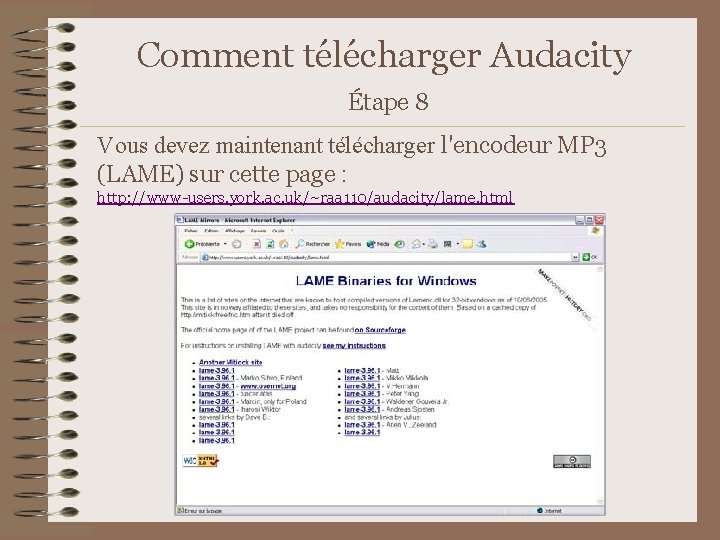
Comment télécharger Audacity Étape 8 Vous devez maintenant télécharger l'encodeur MP 3 (LAME) sur cette page : http: //www-users. york. ac. uk/~raa 110/audacity/lame. html
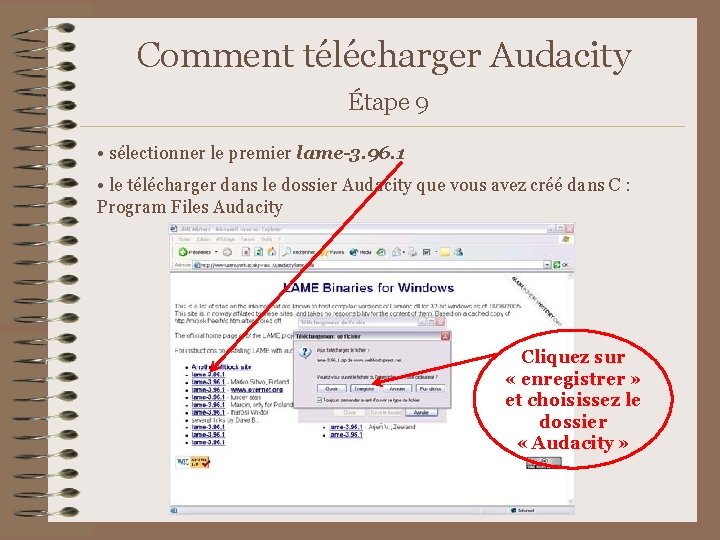
Comment télécharger Audacity Étape 9 • sélectionner le premier lame-3. 96. 1 • le télécharger dans le dossier Audacity que vous avez créé dans C : Program Files Audacity Cliquez sur « enregistrer » et choisissez le dossier « Audacity »
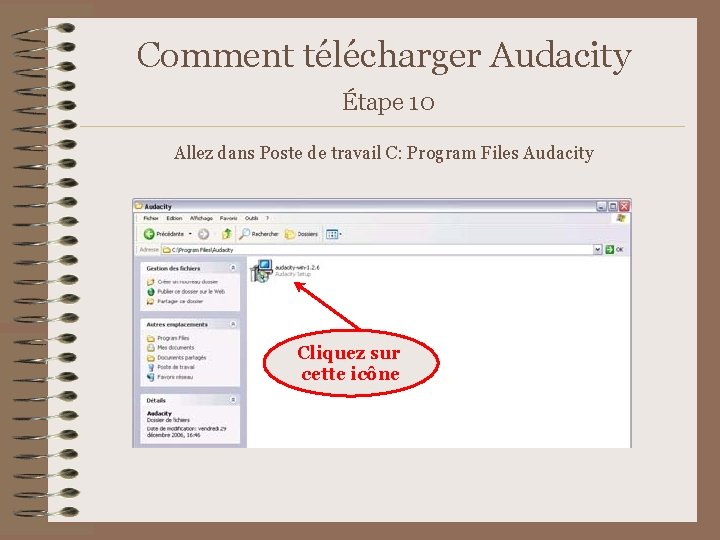
Comment télécharger Audacity Étape 10 Allez dans Poste de travail C: Program Files Audacity Cliquez sur cette icône
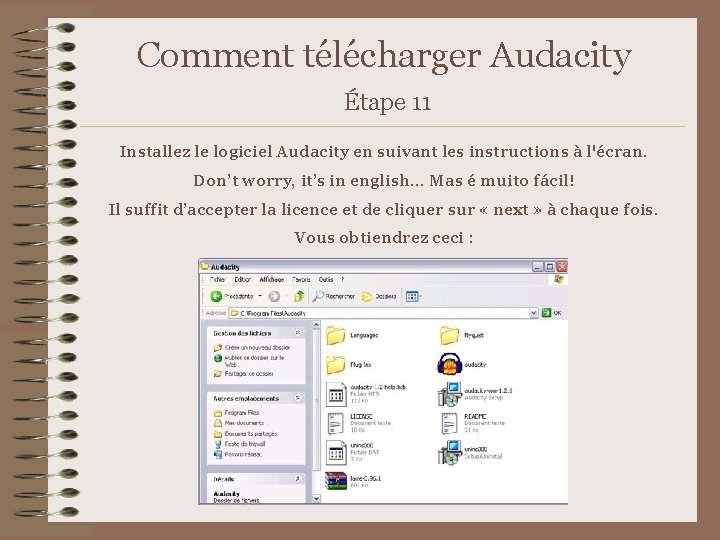
Comment télécharger Audacity Étape 11 Installez le logiciel Audacity en suivant les instructions à l'écran. Don’t worry, it’s in english… Mas é muito fácil! Il suffit d’accepter la licence et de cliquer sur « next » à chaque fois. Vous obtiendrez ceci :
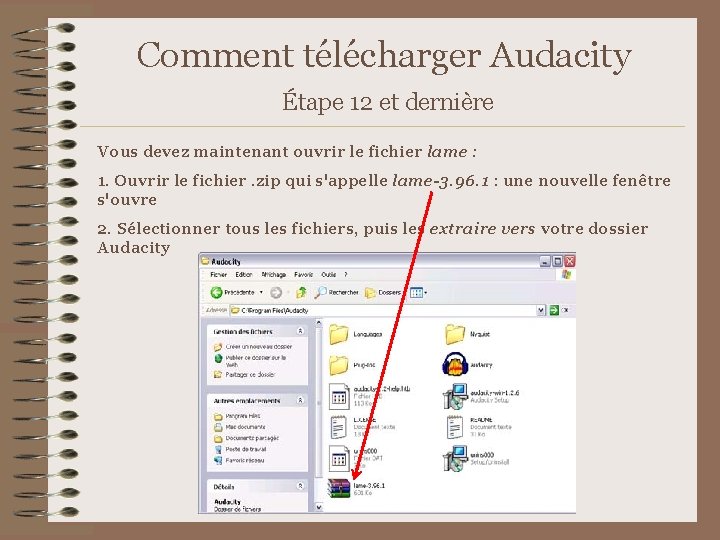
Comment télécharger Audacity Étape 12 et dernière Vous devez maintenant ouvrir le fichier lame : 1. Ouvrir le fichier. zip qui s'appelle lame-3. 96. 1 : une nouvelle fenêtre s'ouvre 2. Sélectionner tous les fichiers, puis les extraire vers votre dossier Audacity

Comment utiliser Audacity Vous pouvez maintenant ouvrir Audacity soit par l’icône sur votre bureau soit par Programmes/Audacity. Voici la fenêtre qui apparaît :
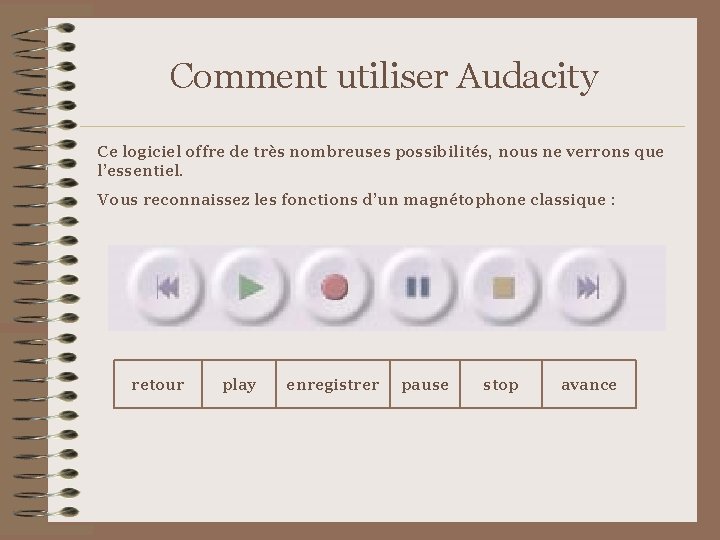
Comment utiliser Audacity Ce logiciel offre de très nombreuses possibilités, nous ne verrons que l’essentiel. Vous reconnaissez les fonctions d’un magnétophone classique : retour play enregistrer pause stop avance
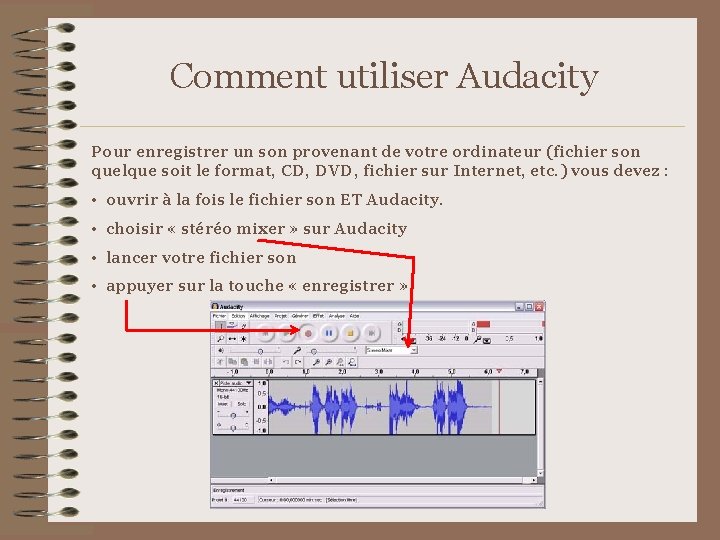
Comment utiliser Audacity Pour enregistrer un son provenant de votre ordinateur (fichier son quelque soit le format, CD, DVD, fichier sur Internet, etc. ) vous devez : • ouvrir à la fois le fichier son ET Audacity. • choisir « stéréo mixer » sur Audacity • lancer votre fichier son • appuyer sur la touche « enregistrer »
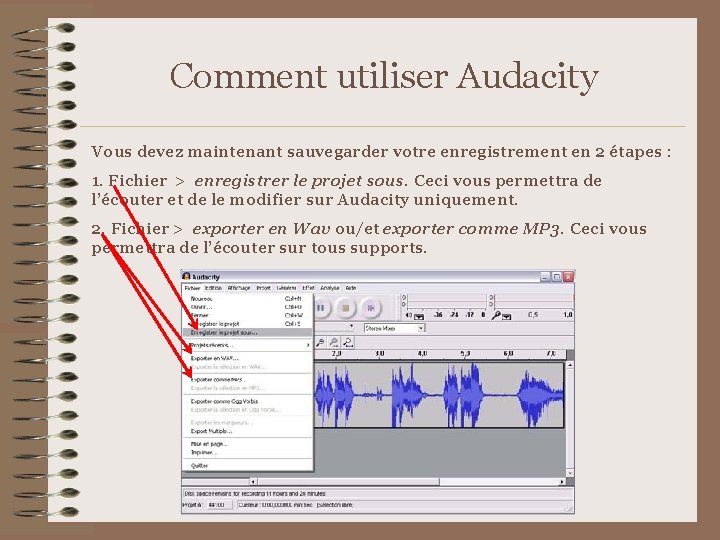
Comment utiliser Audacity Vous devez maintenant sauvegarder votre enregistrement en 2 étapes : 1. Fichier > enregistrer le projet sous. Ceci vous permettra de l’écouter et de le modifier sur Audacity uniquement. 2. Fichier > exporter en Wav ou/et exporter comme MP 3. Ceci vous permettra de l’écouter sur tous supports.
 Jesus soit avec vous a jamais
Jesus soit avec vous a jamais Audacity invert
Audacity invert Analyse spectrale audacity
Analyse spectrale audacity Table de mixage audacity
Table de mixage audacity Audacity windows installer
Audacity windows installer Reverberation audacity
Reverberation audacity Audacity spur duplizieren
Audacity spur duplizieren Audacity setup wizard
Audacity setup wizard Audacity seleccionar fragmentos
Audacity seleccionar fragmentos Audio sensibility
Audio sensibility Audacity letöltése
Audacity letöltése Www.audacity.sourceforge.net
Www.audacity.sourceforge.net Fruit avec le son oin
Fruit avec le son oin J'ai appris avec le temps que peu importe
J'ai appris avec le temps que peu importe Transmission avec transformation de mouvement
Transmission avec transformation de mouvement Dialaflow débit
Dialaflow débit Rime souffrance
Rime souffrance Miel rime
Miel rime Avec ma gueule de metec
Avec ma gueule de metec Patron dun prisme
Patron dun prisme On est bien à la maison quand règne l'amour
On est bien à la maison quand règne l'amour